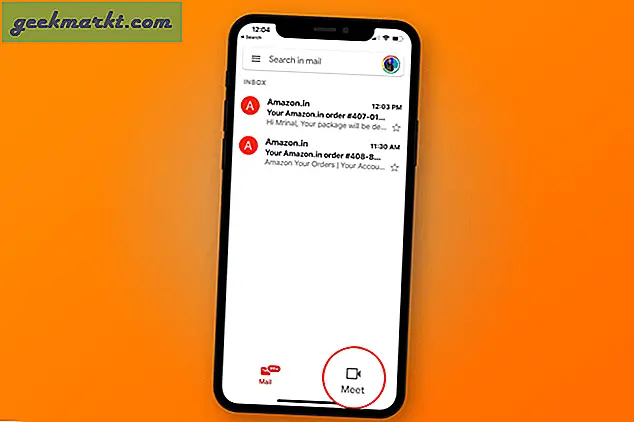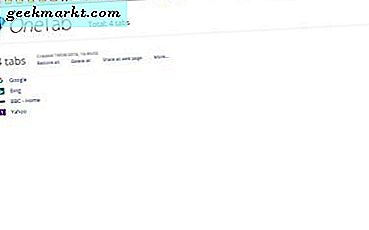
Google Chrome har ikke særlig omfattende tabulasjonsalternativer for gruppering av faner. Men når du har mange faner åpne i nettleseren, ville det være nyttig hvis du kunne organisere dem litt bedre. Dette er noen utvidelser du kan gruppere Chrome-faner med.
Dossier
For det første, sjekk ut filerutvidelsen for Google Chrome. Dette er en av de beste utvidelsene du kan gruppere sidefaner med. Åpne denne siden for å legge til Dossier til Chrome, og deretter finner du en Dossier- knapp på verktøylinjen som du kan trykke for å åpne tabulisten nedenfor.

Det viser deg en liste over alle åpne faner i det aktive Chrome-vinduet. Nå kan du pakke utvalgte faner til grupper. Klikk på noen av kategoriene som er oppført der, for å velge dem. Trykk på Bundle Tabs- knappen for å gruppere dem som vist nedenfor.

En ny fane åpnes med alle fanene du valgte for gruppen som er oppført på den. Du kan åpne en side derfra ved å klikke på koblingen ved siden av den. Du kan nå bruke denne utvidelsen til å organisere åpne faner i grupper. For eksempel kan du velge alle sideklipper åpne fra samme nettsted og deretter gruppere dem sammen.
Det er noen alternativer du kan velge fra gruppert kategorien. Du kan velge en Restore Tabs- knapp for å raskt åpne alle fanene du har gruppert. Eller velg Slett denne listen for å slette fanegruppen og lukk alle fanene i den.
Kopier til utklippstavlen er et annet praktisk alternativ du kan velge. Trykk den knappen for å kopiere webadressene som er oppført i gruppen til utklippstavlen. Trykk deretter Ctrl + V for å lime inn URL-listen i en tekstredigerer som nedenfor. Hvis du trenger å inkludere en liste over hyperkoblinger i et dokument, vil dette alternativet være nyttig.

OneTab
OneTab er ikke helt det samme som Dossier. Dette er en utvidelse som grupperer alle dine åpne sider i en enkelt kategori. Ved å gjøre det, reduseres det kraftig RAM-bruken. Legg den til Chrome fra denne siden.
Når du har lagt til Chrome, finner du en OneTab- knapp på verktøylinjen. Åpne noen få sidefaner i nettleseren din, og trykk deretter på den knappen. Det vil fjerne alle fanene fra fanefeltet og gruppere dem i en som i bildet direkte nedenfor.

Alle fanene er nå oppført der. Du kan klikke på deres hyperkoblinger for å åpne dem igjen i nettleseren. Dermed er flere faner effektivt blitt gruppert i en.
Nå kan du legge til flere fanegrupper på OneTab-fanen ved å åpne et nytt sett med sider i nettleseren, og trykke på utvidelsens knapp på verktøylinjen igjen. Det vil da slå sammen alle åpne sidene i en annen gruppe av faner på OneTab-siden som vist nedenfor. Dette betyr at du nå kan flytte kategoriene fra en av gruppene til en annen. Venstreklikk og dra en side fra en kategorien gruppe til en annen.

Velg Mer ... og Lås denne fanegruppen for å låse en gruppe av faner. Deretter kan du åpne sider som er oppført på OneTab-fanen uten å fjerne dem fra den låste gruppen. Med det låsealternativet kan du effektivt sette opp en ny liste over bokmerkede nettsteder og gruppere nettstedene i alternative kategorier som sport, programvare, etc.
Grupper fanene dine
Grupper dine faner er en annen utvidelse du kan gruppere faner med. Dette er siden for utvidelsen som du kan legge til i Chrome. Deretter kan du trykke på en gruppe dine faner på verktøylinjen for å gruppere åpne sidefaner.
Disse gruppene åpner sidefaner fra samme nettsteddomene, alle søkeresultatresultatsider og inaktive faner som ikke er valgt etter noen timer. Så åpne noen få sider fra samme nettsted, og trykk deretter på knappen. Det vil gruppere alle sidene fra samme nettsted til en fane som vist nedenfor.

Du kan nå åpne en side fra den kategorien ved å klikke på hyperkoblingen. Eller du kan trykke på Åpne alle koblinger i gjeldende vindusknapp for å åpne alle grupperte faner på nytt. Under det er det et Åpne alle lenker i nytt vindu som åpner grupperte faner i nytt Google Chrome-vindu.
Høyreklikk kategorien Grupper dine faner og velg Valg for å åpne kategorien Innstillinger under. Der kan du konfigurere hvordan utvidelsen grupperer kategoriene. For eksempel, for å gruppere kategoriene bare etter deres domene, klikker du på grupperesultatene og grupperer sjelden brukte faner, slik at de ikke er valgt. 
Tabs Outliner
Tabs Outliner er et annet flott tabulasjonsverktøy for gruppering av faner. Gå over til denne siden, og trykk på + ADD TO CHROME- knappen der for å legge til denne utvidelsen til Chrome. Deretter kan du trykke på Tabs Outliner- knappen for å åpne vinduet rett under.

Dette er et eget vindu som viser alle fanene du har åpnet i Google Chrome med et hierarkisk treformat. Du kan klikke på +/- knappene til venstre for å utvide eller kollapse tabtreet. Dobbeltklikk en side der for å aktivere den i nettleservinduet, eller du kan klikke på X til høyre for å lukke kategoriene i Chrome.
Tab Outliner har ganske omfattende alternativer, men den mest interessante for oss er gruppen (Lagre vindu) . Det er et alternativ som du grupperer faner åpne i Chrome, i separate lagrede Windows. Som det sparer, sparer gruppene også, du kan alltid åpne dem på nytt fra vinduet Tab Outliner.
Velg dette alternativet ved å flytte markøren nederst til venstre i vinduet Utskriftsvindu. Det vil åpne boksen i stillbildet under. Den inneholder gruppen (Lagre vindu) -knappen på den.

Trykk på den knappen for å legge til en ny gruppe i tabulatortreet som vist nedenfor. Dra og slipp Chrome-faner på fanen Utskriftsvindu i gruppen. Dobbeltklikk deretter på venstre tittel på gruppetittelen i fanebladet Utskriftsvindu for å åpne et eget Chrome-vindu som inneholder alle kategoriene i gruppen.

Hvis du vil redigere gruppens titler, velger du dem og klikker deretter på blyantikonet. Det vil åpne tekstboksen i øyeblikksbilde nedenfor. Deretter kan du skrive inn en ny tittel for fanegruppen. Da det sparer gruppene, gir dette deg en rask måte å åpne flere nettsider i nettleseren din.

Du finner ytterligere detaljer for denne utvidelsen ved å trykke på ? knappen på alternativpanelet nederst til venstre i vinduet. Det vil åpne en rask guide for utvidelsen, som også inneholder hyperkoblinger til videoopplæringsprogrammer.
Det er noen av de store kategorilistatutvidelsene for Google Chrome. Med dem kan du effektivt gruppere dine åpne sidefaner sammen. Som Tab Outliner, OneTab, Group Tabs og Dossier lagrer de kategoriene gruppene, kan de også være nyttige bokmerkingsverktøy.